Slik aktiverer du tofaktorautentisering ved discord
I dag, når nesten halvparten av verden er online, er ingenting helt sikkert. Og spesielt når du bruker en plattform som Discord, hvor nesten alle brukere er nerde. Rovdyr på denne typen nettplattformer trenger bare litt mildhet fra din side for å jakte på Discord-kontoen din. Men det gode er at Discord veldig godt vet hvordan de kan gjøre det mulig for brukerne å gjøre kontoene sine mye tryggere. Og en slik funksjon levert av Discord er tofaktorautentisering.
Tofaktorautentisering er et system der du må skrive inn en unik kode sammen med passordet for å logge på Discord-kontoen din. Og uten denne koden, vil en person ikke kunne logge på kontoen din selv om de på en eller annen måte kjenner påloggingsinformasjonen din. Så, hva kan være sikrere enn det?
Nå høres det ut som mye arbeid å aktivere tofaktorautentisering, men det er det egentlig ikke. Og med vår veiledning vil du kunne gjøre det enda raskere uten å ha noen problemer. Så, uten videre, la oss komme i gang.
innhold
Aktiver tofaktorautentisering ved discord
Å aktivere 2-trinns bekreftelse på Discord er superenkelt. Selv om du på et tidspunkt i prosessen må laste ned 2FA apper som Google Authenticator eller Authy på telefonen din. Dette er fordi du kun får den nødvendige 6-sifrede koden gjennom disse appene.
OBS: Du kan også aktivere 2FA ved å bruke Discord-mobilappen for Android og iOS.
Steps
1. Først og fremst åpner du profilinnstillingene dine ved å klikke på Innstillinger/Tannhjul-ikon.

2. I profilen din vil du se ‘Aktiver tofaktorautentisering’ knapp. Klikk på den.
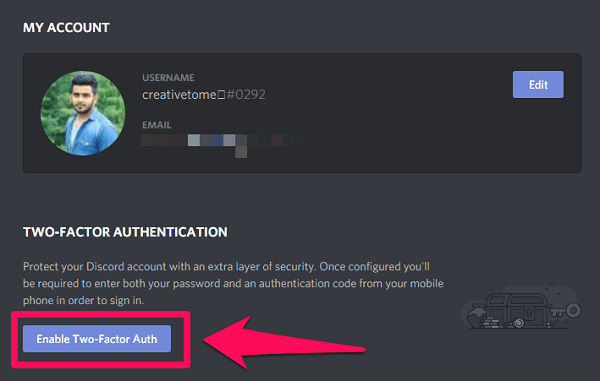
3. Nå blir du bedt om å utføre tre trinn. Først må du laste ned enten Google Authenticator eller Authy-appen. Så last ned en av appene hvis du ikke allerede har gjort det. (OBS: Vi har brukt Google Authenticator app for å teste prosessen.)
4. Etter at du har installert appen, kan du utføre det andre trinnet, som er å sette opp en konto. For å gjøre det, må du skanne strekkoden på Discord-skjermen ved å bruke ‘Skann en strekkode’ alternativet på autentiseringsappen.
OBS: Du kan også legge inn 2FA-nøkkelen i appen i stedet for å skanne strekkoden.
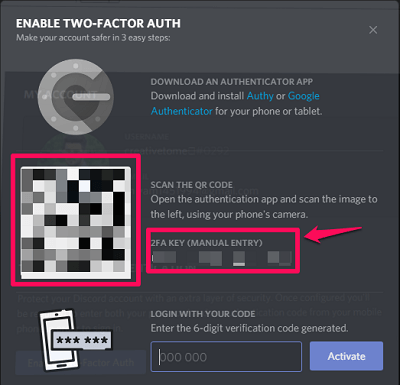
5. Så snart du skanner strekkoden, eller skriver inn 2FA-nøkkelen manuelt, blir kontoen din lagt til Google Authenticator. Du får også en 6-sifret nøkkel på appen som vil være nødvendig for det tredje og siste trinnet. Du trenger bare å taste inn nøkkelen for å aktivere 2FA-autentiseringen på Discord.
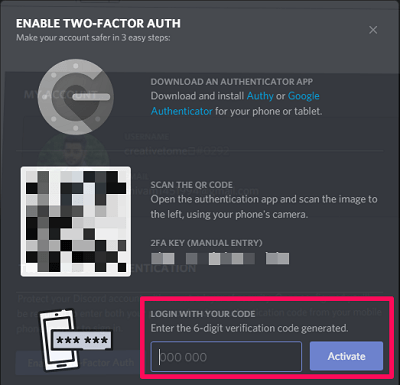
OBS: Husk at den 6-sifrede koden vil fortsette å endres etter noen sekunder. Imidlertid vil autentiseringen fortsatt fungere med koden som nettopp ble erstattet av den nye.
2FA sikkerhetskopier
Nå vil tofaktorautentiseringen være aktivert for Discord-kontoen din, men du får to alternativer for sikkerhetskopiering. Disse sikkerhetskopiene vil fungere i tilfelle du mister autentiseringsappen.
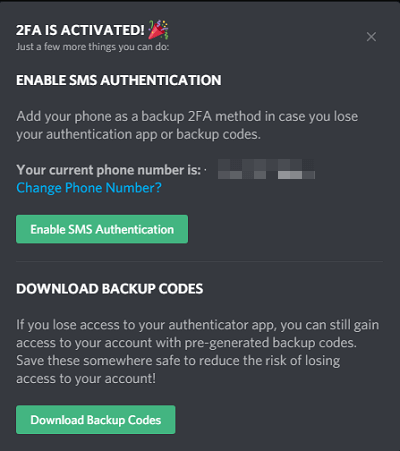
- Den første sikkerhetskopien er SMS-autentisering. Ved å aktivere dette får du autentiseringskoden på ditt registrerte telefonnummer.
- Den andre sikkerhetskopieringsmetoden krever at du laster ned sikkerhetskopikodene. Det vil være 10 backup-koder som vil bli lagret på systemet ditt. Hver av disse kodene kan bare brukes én gang. Og du kan bruke dem i tilfelle du ikke har tilgang til ditt registrerte nummer eller autentiseringsappen. (OBS: Vi anbefaler på det sterkeste å laste ned reservekodene fordi de gir deg tilgang til kontoen din i tilfelle du ikke kan bruke noen annen autentiseringsmetode.)
Viktig: Merkelig nok vil sikkerhetskopieringen av SMS-autentisering bare fungere på skrivebordet, mens autentiseringen av sikkerhetskopieringskodene bare vil fungere på mobilappen.
Hvor finner jeg Discord sikkerhetskopikoder?
Nå som du vet hvor nyttige Discord-reservekoder kan være, bør du også vite hvordan du kan finne dem. For det første vil backupkodene alltid lastes ned i en notisblokkfil ved navn ‘Discord_Backup_codes.’ Så du kan søke etter den filen i systemet ditt.
For det andre kan du også se disse reservekodene i Discord hvis du selvfølgelig er logget på kontoen din. For å komme til kodene må du åpne profilinnstillingene dine der du vil se ‘Se sikkerhetskopikoder’ alternativet under tofaktorautentisering.
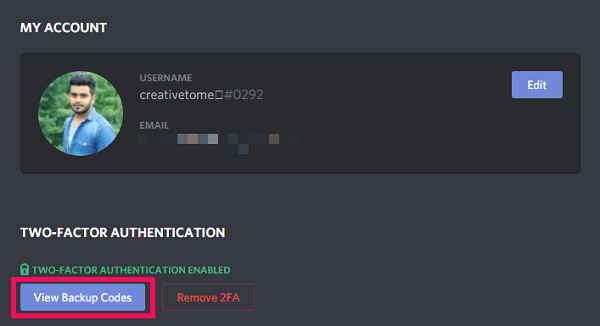
Du må legge inn din Discord passord når du klikker på alternativet ovenfor. Etter det vil du kunne se alle Discord-kodene dine sammen med et alternativ for å laste dem ned. I tillegg kan du også generere nye sikkerhetskopikoder hvis du er ferdig med å bruke alle de forrige.
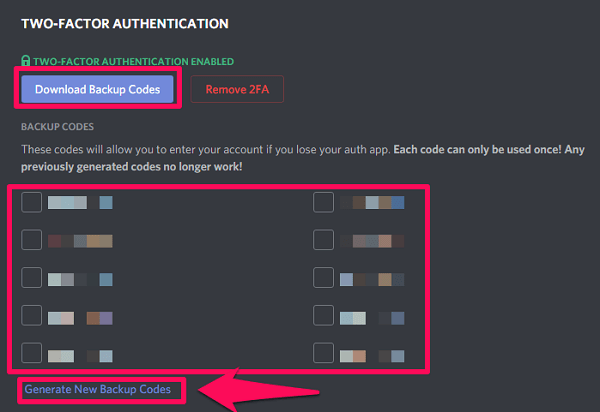
Aktiver tofaktorautentisering på Discord-server
If du eier en Discord-server og du har aktivert 2FA for kontoen din, så kan du også aktivere den for Discord-serveren din. Nå, hvorfor skulle noen aktivere 2FA for en Discord-server? Vel, det hjelper til med å forhindre at brukerne gjør noen destruktive endringer i serverinnstillingene uten 2FA. Denne begrensningen gjelder også for brukere som har administrativ tillatelse på serveren.
Så hvis du er eieren av en server og vil aktivere 2FA for den serveren, følg de gitte trinnene.
1. Først åpner du servermenyen ved å klikke på Pil ned på høyre side av serverens navn.

2. Klikk på ‘Serverinnstillinger’ alternativet i menyen.

3. Deretter må du gå til Moderasjon fanen på serveren.
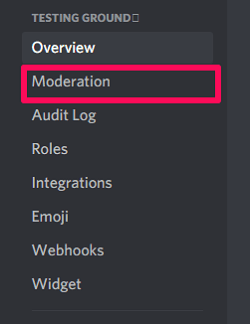
4. Rull ned til bunnen av skjermen hvor du vil se ‘Aktiver 2FA-krav’ alternativ. Klikk på den.
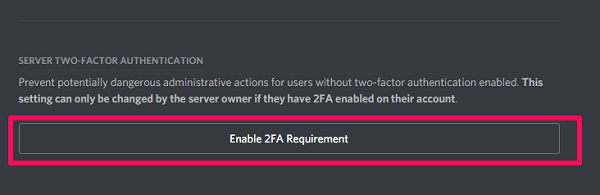
5. Nå må du hente den 6-sifrede autentiseringskoden fra Google Authentication-appen. Og til slutt, klikk på ‘Aktiver serveromfattende 2FA-krav’ alternativet etter å ha skrevet inn koden.
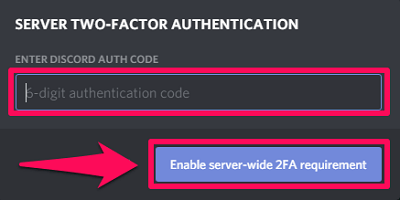
Det er det. Du har sikret serveren din sammen med kontoen din med 2FA.
Deaktiver Discord 2FA uten autentiseringsverktøyet
Selvfølgelig er det enkelt å deaktivere 2FA med autentiseringsverktøyet. Du trenger bare å navigere til Discord-skjermen der du aktiverte totrinnsverifiseringen. Der vil du se ‘Fjern 2FA’ alternativ som vil fungere når du skriver inn den 6-sifrede koden, som du får på autentiseringsenheten du bruker.
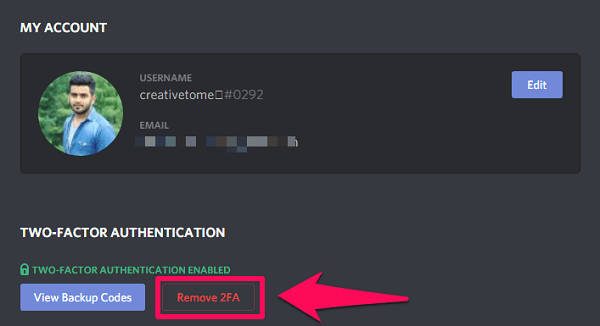
Men for å deaktivere 2FA uten autentisering, må du bruke SMS-autentiseringen eller sikkerhetskopikodene. Men hvis du på en eller annen måte ikke kan bruke noen av sikkerhetskopieringsmetodene og du ikke er logget på Discord på noen av enhetene dine, kan du ikke engang få tilgang til kontoen din. Dette betyr at du ikke har noe annet valg enn å opprette en ny Discord-konto. På den annen side, hvis du heldigvis er logget på Discord på enheten din, kan du bruke passordet ditt til å vise eller generere nye sikkerhetskopikoder. Og etter det kan du deaktivere 2FA hvis du vil.
Aktiver Discord totrinnsverifisering på ny telefon
Hvis du vil opprette en autentiseringskonto på en ny telefon mens du fortsatt får koden på den gamle telefonen, må du først deaktivere 2FA på Discord. Da må du bruke autentiseringsappen på den nye telefonen for å skanne strekkoden og aktivere 2FA igjen.
OBS: Slett aldri kontoen din fra autentiseringsappen uten å deaktivere 2FA. For på den måten vil du miste muligheten til å generere koder, og Discord vil fortsatt kreve koden for å logge inn.
Tips: Dessuten, hvis du har to smarttelefoner, er det bedre at mens du oppretter en autentiseringskonto, skanner du strekkoden på Discord fra begge enhetene samtidig. På den måten får du den samme koden på autentiseringsappen installert på begge smarttelefonene.
Innpakning Up
2FA er sikkert et av de beste systemene for å opprettholde sikkerheten til Discord-kontoen din. Og hvis du bruker Discord en stund nå, bør du definitivt bruke dette systemet. Fordi detaljene og dataene dine er for viktige til at noen du ikke stoler på, kan få tilgang til dem. Undervurder heller aldri viktigheten av sikkerhetskopier gitt av Discord for 2FA. De kan være veldig nyttige hvis du kommer i en situasjon der du ikke kan bruke din primære autentiseringsmetode.
Anbefalt lest: Hvordan koble Spotify til Discord
Spørsmål og svar
Hvor kan jeg få min Discord-autentiseringskode?
Du kan få autentiseringskoden din på Google Authenticator eller Authy-appen.
Kan jeg få Discord 2FA-kode uten autentiseringsverktøyet?
Ja, du kan bruke sikkerhetskopialternativene som SMS-verifisering eller reservekodene for å få autentiseringskoden din. Men for det må du ha aktivert minst ett av disse alternativene.
Hvor kan jeg finne Discord backup-koder?
Du kan finne sikkerhetskopikoder i Discord-profilinnstillingene dine.
Kan jeg få autentiseringskoden på ny telefon?
Ja, men for å gjøre det, må du først deaktivere 2FA og deretter aktivere den på nytt med den nye telefonen.
Siste artikler